Питање
Проблем: Како да поправите светлину која се стално мења након повратка из стања спавања на Виндовс-у?
Здраво, морам да решим један прилично неугодан проблем. Сваки пут када оставим свој Сурфаце Про 6 на неко време (обично га не искључујем када одем у кревет) и укључим га касније, осветљеност се драстично мења – чини се као да је подешена на максимум. Међутим, када проверим подешавања светлине, она је подешена на оно што сам поставио. Једини начин да се ово поправи је померањем траке за контролу осветљености лево или десно. Имаш ли идеју шта се дешава?
Решен одговор
Многи корисници су се жалили да контрола осветљености не ради у Виндовс-у како се очекивало. Овај проблем је највише утицао на кориснике Сурфаце Про/Сурфаце Го (иако су притужбе примећене и од компаније Леново заједница), јер су рекли да се осветљеност стално мења након што се уређај пробуди из стања спавања или хибернација.[1] У другим случајевима, људи су пријавили да екран постаје невероватно затамњен након буђења из сна.
Сурфаце Про је 2-у-1 уређај заснован на екрану осетљивом на додир који се лако може трансформисати из лаптопа у таблет. Ова карактеристика је генерално позитивно прихваћена, пошто су све доступне верзије почетних уређаја од 128 ГБ продате на дан лансирања. Међутим, ових 900 милиона долара вредан Сурфаце РТ је отписан због квара.[2]
Имајући то у виду, многи и даље користе уређај, иако он и даље успева да изазове проблеме неким људима, а нетачна подешавања осветљења су нешто са чиме су корисници морали да се носе неко време. Не брините, јер је поправка на путу.
Један од главних разлога због којих се осветљеност стално мења на Виндовс-у је прилагодљива поставка светлине. Првобитно је намењен да затамни екран када је мрак и осветли га када је превише светла у окружењу, помажући људима да смање стрес на очи док раде.
Нажалост, ова функција понекад не успе, па би требало да покушате да укључите или искључите прилагодљиву осветљеност како бисте поправили нежељене промене светлине када се рачунар пробуди из стања спавања.
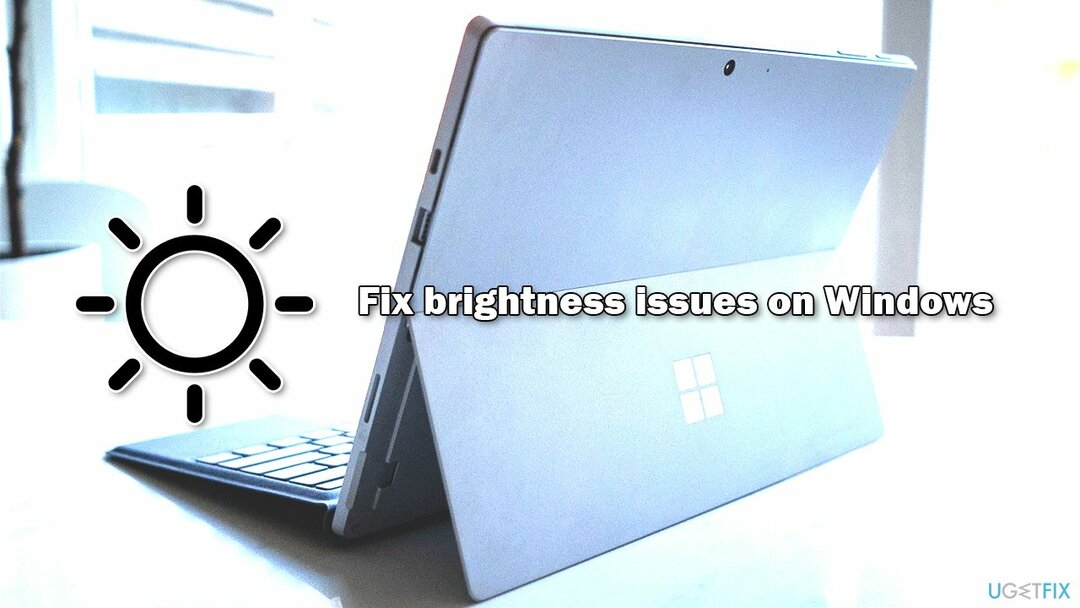
Постоје и друга решења која можете испробати (као што је ажурирање управљачких програма за видео)[3] – наводимо их све у наставку. Имајте на уму да метода која помаже једној особи неће радити за другу, па би требало да испробате свако решење док једно не ради за вас.
Пре него што почнемо, топло препоручујемо да инсталирате и покренете скенирање са РеимагеМац машина за прање веша Кс9 софтвер за поправку, јер може да реши многе основне проблеме у оперативном систему Виндовс, посебно ако су повезани са оштећењем системских датотека, грешкама у регистратору и сличним проблемима.
Поправи 1. Искључите прилагодљиву осветљеност
Да бисте поправили оштећени систем, морате купити лиценцирану верзију Реимаге Реимаге.
- Укуцати Контролна табла у Виндовс претрази и притисните Ентер
- Ево, иди на Хардвер и звук > Опције напајања
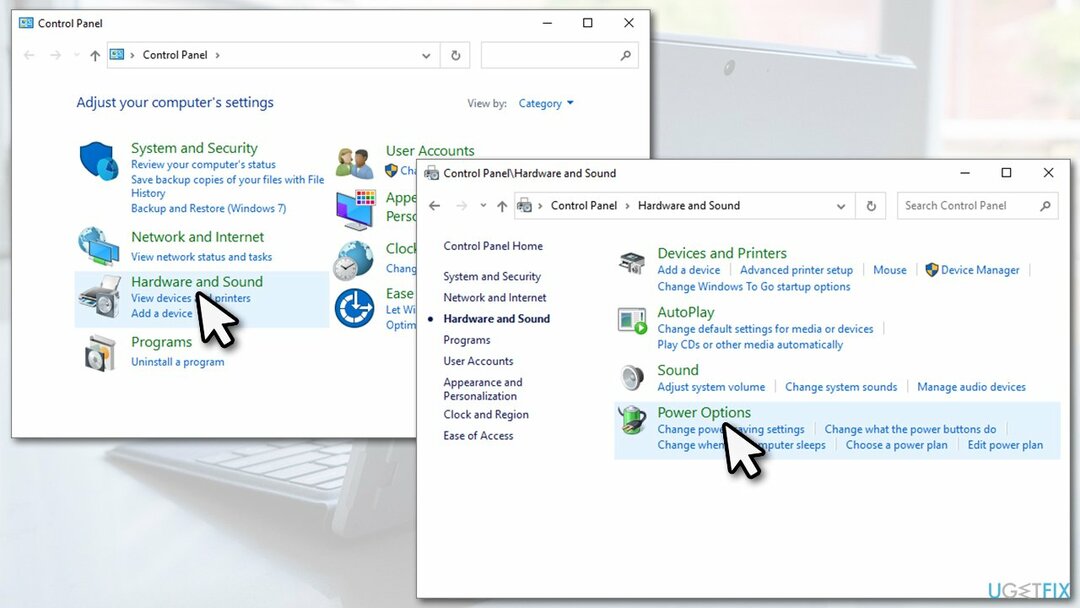
- У оквиру свог плана изаберите Промените подешавања плана
- Изаберите Промените напредна подешавања напајања
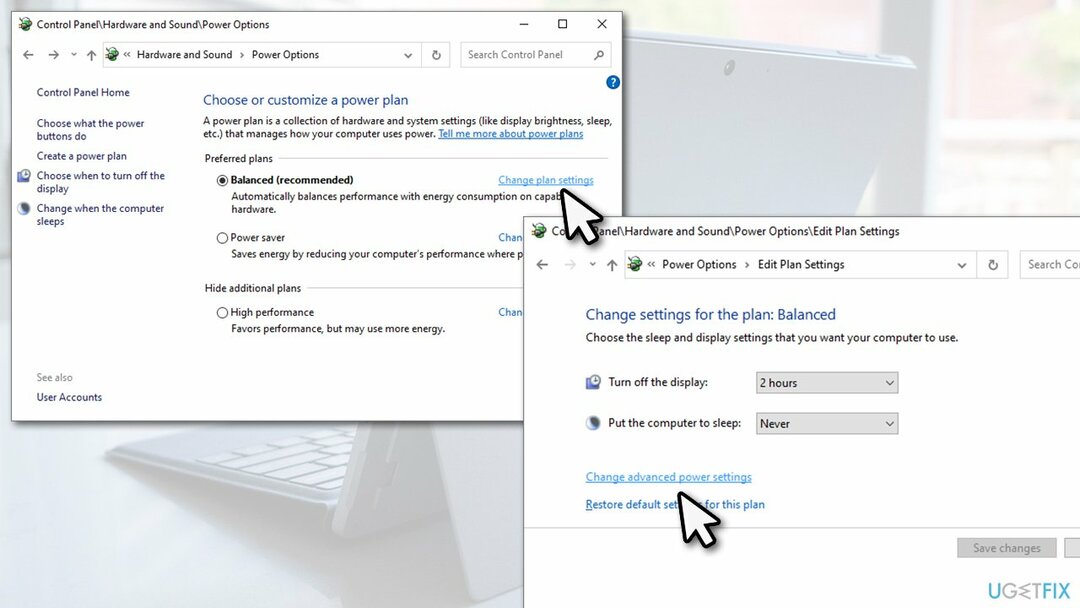
- Проширите одељак Приказ и подесите Омогућите прилагодљиву осветљеност постављање на Ван.
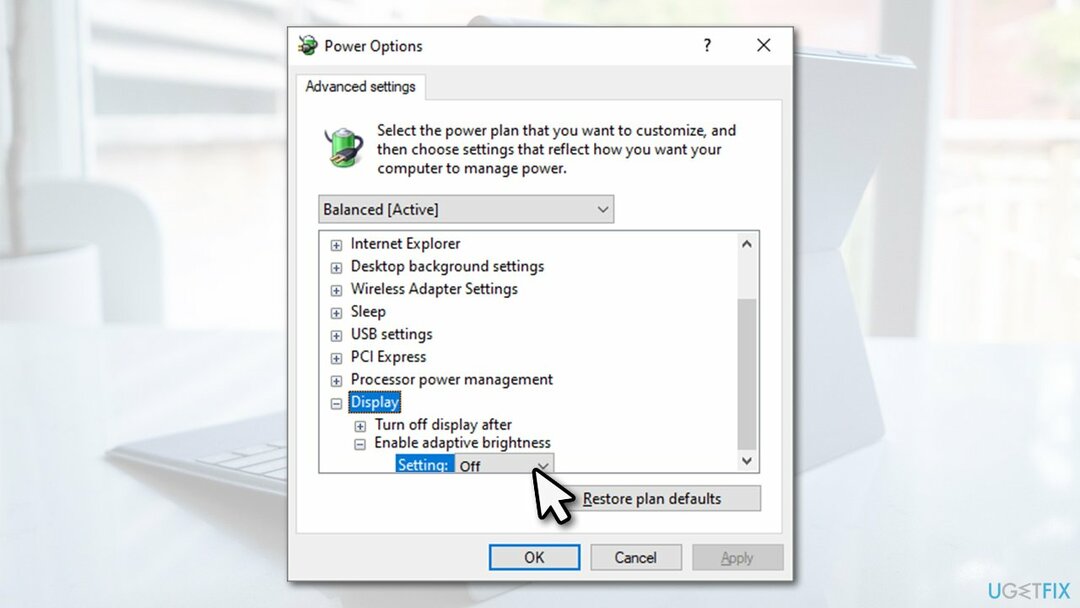
Поправка 2. Ажурирајте Виндовс на најновију верзију
Да бисте поправили оштећени систем, морате купити лиценцирану верзију Реимаге Реимаге.
Познато је да неке верзије оперативног система Виндовс, посебно 1809, изазивају промене осветљености након буђења из сна. Стога би вам ажурирање уређаја на најновију верзију могло помоћи да решите проблем.
- Укуцати Ажурирања у Виндовс претрази и притисните Ентер
- Кликните Провери ажурирања на десној
- Сачекајте да Виндовс преузме и инсталира ажурирања
- Не заборавите да инсталирате било који опциона доступна ажурирања
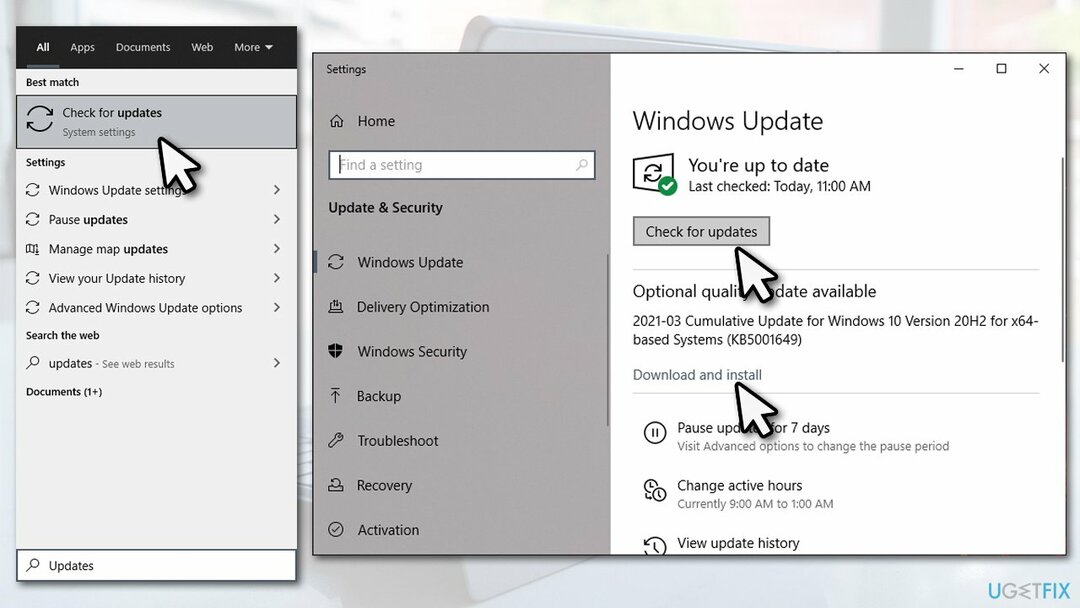
- Поново покренути ваша машина.
Поправка 3. Покрените алатку за решавање проблема са напајањем
Да бисте поправили оштећени систем, морате купити лиценцирану верзију Реимаге Реимаге.
- Тип Решавање проблема у Виндовс претрази и погоди Ентер
- На десној страни изаберите Додатни алати за решавање проблема
- Ево, изаберите Снага и кликните Покрените алатку за решавање проблема
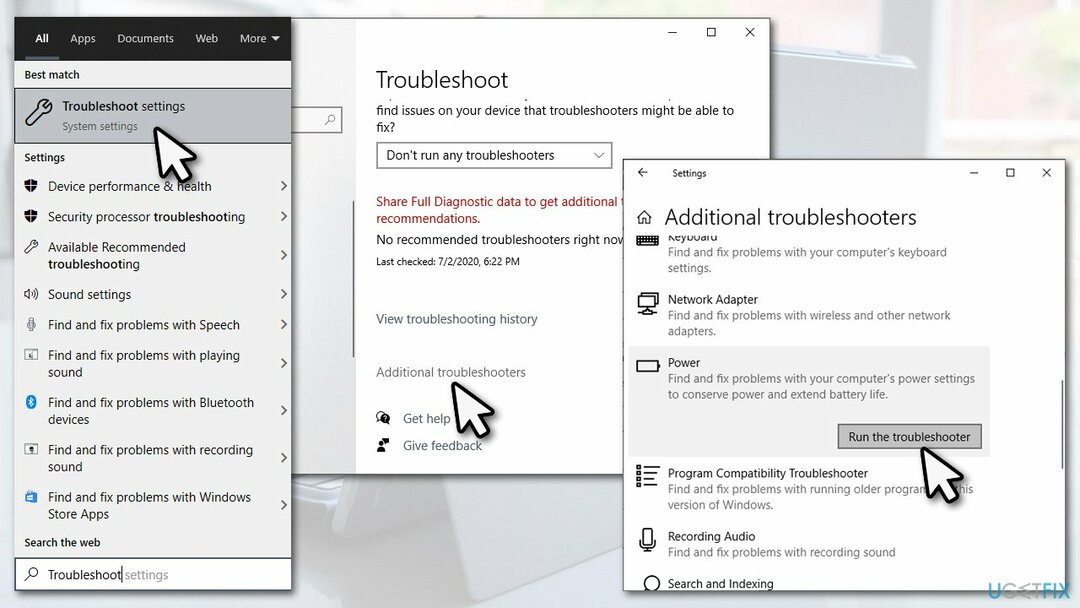
- Сачекајте да Виндовс пријави своје налазе и реши проблем са осветљеношћу уместо вас.
Поправка 4. Ажурирајте/инсталирајте управљачке програме за екран
Да бисте поправили оштећени систем, морате купити лиценцирану верзију Реимаге Реимаге.
Сурфаце Про уређаји користе Интел УХД графику коју треба инсталирати приликом куповине. У многим случајевима, корисници који су патили од проблема са осветљеношћу користили су подразумевани управљачки програм за екран који се добија са ажурирањем за Виндовс. Да бисте инсталирали драјвер, посетите званична веб страница компаније Интел и преузмите одговарајући за свој уређај.
Ако имате Интел драјвере већ инсталиране на Сурфаце Про, требало би да их ажурирате. То можете да урадите преко Управљача уређаја, али имајте на уму да често не успе да открије најновије доступне драјвере:
- Кликните десним тастером миша на Почетак и изабрати Менаџер уређаја
- Проширите Дисплаи Адаптерс одељак
- Кликните десним тастером миша на ваш Интел возач и изаберите Ажурирати драјвер
- Пицк Аутоматско тражење драјвера и чекај
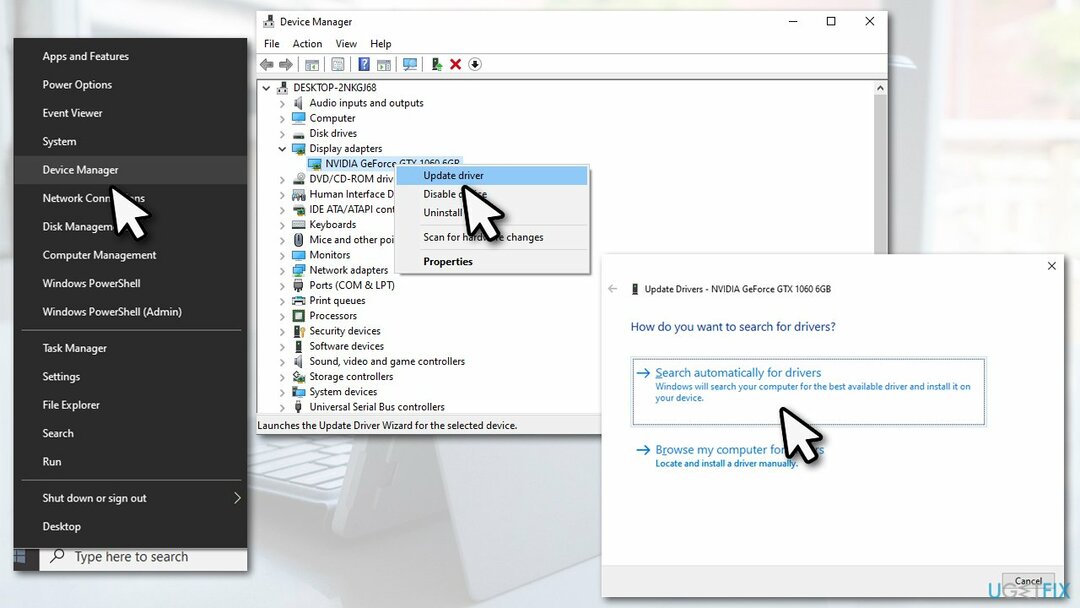
- Поново покренути ваш рачунар када завршите.
Уместо да копате по Интел локацији док покушавате да пронађете релевантни драјвер за вас, можете се ослонити на аутоматски програм за ажурирање драјвера као што је ДриверФик. Може направити резервну копију ваших драјвера и пронаћи најновије драјвере за вас за само неколико минута.
Белешка: неки корисници су рекли да инсталирање Нвидиа ДЦХ драјвери помогао им је да реше проблем са променом осветљености на Сурфаце Про уређајима
Поправи 5. Вратите видео драјвере
Да бисте поправили оштећени систем, морате купити лиценцирану верзију Реимаге Реимаге.
Враћање на претходну верзију драјвера обично није добра идеја, иако ће можда бити неопходно када се појаве кварови.
- Отвори Менаџер уређаја и проширити Дисплаи Адаптерс поново
- Кликните десним тастером миша на управљачки програм екрана и изаберите Својства
- Иди на Возач таб
- Ево, изаберите Ролл Бацк Дривер опција
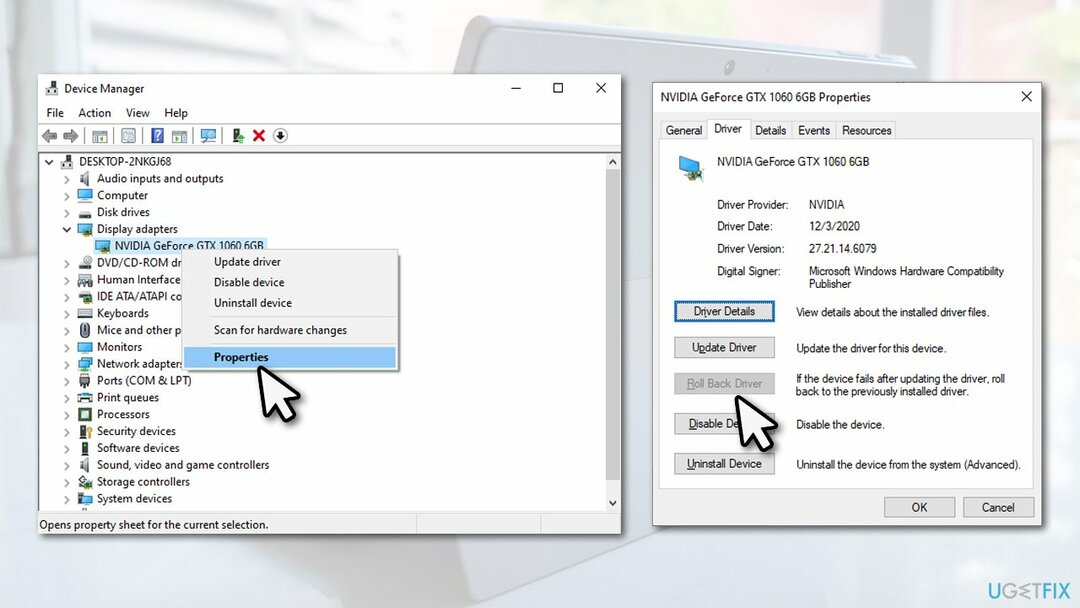
- Поново покренути Твој уређај.
Аутоматски поправите своје грешке
тим угетфик.цом покушава да да све од себе да помогне корисницима да пронађу најбоља решења за отклањање својих грешака. Ако не желите да се борите са техникама ручне поправке, користите аутоматски софтвер. Сви препоручени производи су тестирани и одобрени од стране наших професионалаца. Алати које можете користити да поправите своју грешку су наведени у наставку:
Понуда
урадите то сада!
Преузмите поправкуСрећа
Гаранција
урадите то сада!
Преузмите поправкуСрећа
Гаранција
Ако нисте успели да поправите грешку користећи Реимаге, обратите се нашем тиму за подршку за помоћ. Молимо вас да нам кажете све детаље за које мислите да бисмо требали да знамо о вашем проблему.
Овај патентирани процес поправке користи базу података од 25 милиона компоненти које могу заменити било коју оштећену или недостајућу датотеку на рачунару корисника.
Да бисте поправили оштећени систем, морате купити лиценцирану верзију Реимаге алат за уклањање злонамерног софтвера.

Да бисте остали потпуно анонимни и спречили ИСП и владе од шпијунирања на теби, требало би да запослиш Приватни приступ интернету ВПН. Омогућиће вам да се повежете на интернет док сте потпуно анонимни тако што ћете шифровати све информације, спречити трагаче, рекламе, као и злонамерни садржај. Оно што је најважније, зауставићете незаконите надзорне активности које НСА и друге владине институције обављају иза ваших леђа.
Непредвиђене околности могу се десити у било ком тренутку током коришћења рачунара: може се искључити због нестанка струје, а Плави екран смрти (БСоД) може да се појави, или насумична ажурирања Виндовс-а могу да се деси на машини када сте отишли на неколико минута. Као резултат тога, ваш школски рад, важни документи и други подаци могу бити изгубљени. До опоравити се изгубљене датотеке, можете користити Дата Рецовери Про – претражује копије датотека које су још увек доступне на вашем чврстом диску и брзо их преузима.